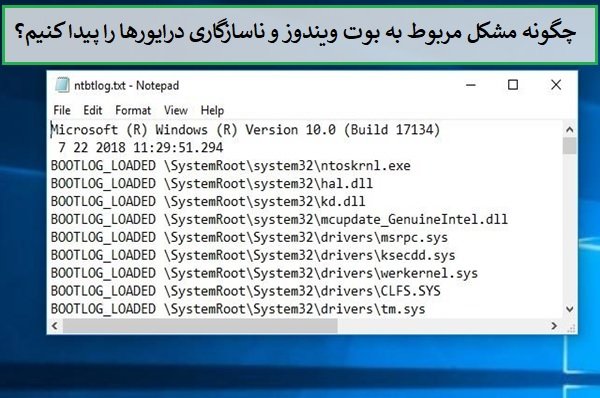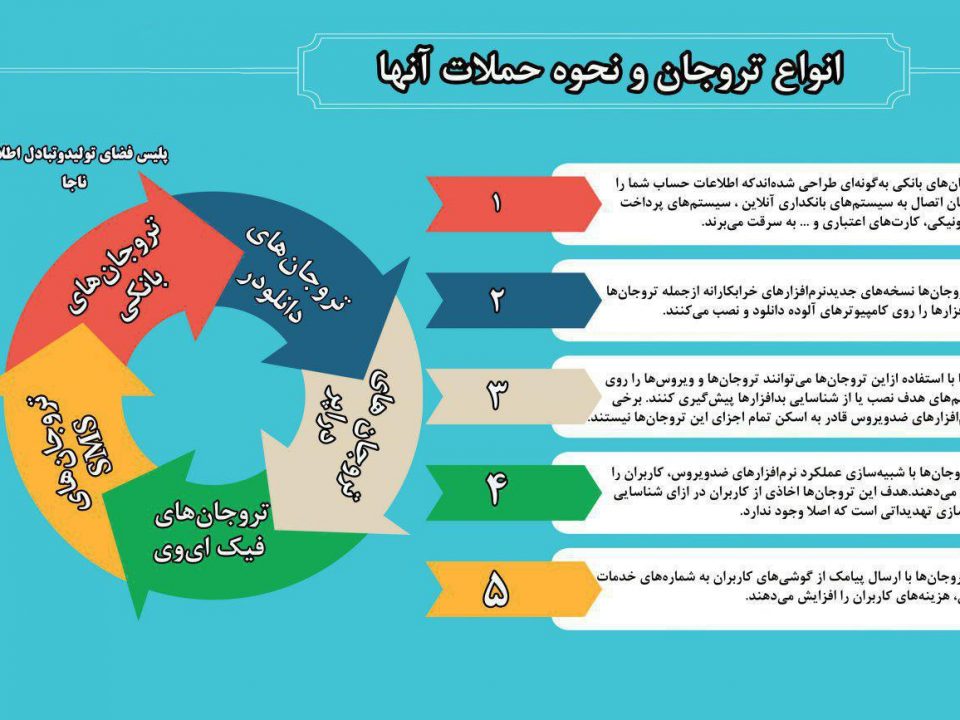- شرکت نوآوران پاسارگاد - ارائه دهنده خدمات اینترنت و شبکه
- 02435246561
- 02435274440
- info@pasargad-isp.com

Wi-Fi Direct چیست و چگونه میتوان از آن استفاده کرد
۱۳۹۷-۰۳-۲۰
چه تفاوتی بین دو اصطلاح مهم دنیای شبکه Broadcasting و Flooding وجود دارد
۱۳۹۷-۰۳-۲۰اگر در نظر دارید نام شبکه وایفای یا گذرواژه روتر خود را تغییر دهید، این شانس را دارید که تنها با چند کلیک ساده اینکار را انجام دهید. روتر وایفای شما با یک نام و گذرواژه پیشفرض در اختیار شما قرار میگیرد. در اغلب موارد این اطلاعات در پشت روترها قید میشوند. روترهای لینکسیس یا نتگیر اینگونه هستند. اما برای افزایش ایمنی یا برای یادآوری ساده گذرواژه پیشنهاد ما این است در بازههای زمانی مشخص اینکار را انجام دهید تا شانس هک شدن دستگاههای شما به حداقل برسد.
گام اول، آدرس آیپی روتر خود را پیدا کنید
اکثر روترها همراه با یک رابط کاربری مدیریتی تحت وب عرضه میشوند تا کاربران از طریق مرورگر خود بتوانند به مدیریت آنها بپردازند. اما اولین گام شما برای تغییر این تنظیمات پیدا کردن آدرس آیپی است. در اغلب موارد با تایپ آدرس ۱۹۲.۱۶۸.۱.۱ به پانل مدیریتی مربوط به روتر خود وارد میشوید. با این حال توجه داشته باشید در ارتباط با یکسری روترها شما به یک پانل خاص دسترسی دارید. بهطور مثال در ارتباط با روترهای Apple Airport شما تنها از برنامههای کاربردی به آن دسترسی خواهید داشت و در برخی موارد نیز تنها از طریق برنامههای موبایلی دسترسی امکانپذیر است. اگر آدرس آیپی روی روتر شما متفاوت با مقداری است که به آن اشاره کردیم در کامپیوتر شخصی خود کلیدهای Windows+R را فشار داده، دستور cmd را در آن تایپ کرده و کلید اینتر را فشار دهید.

پس از باز شدن پنجره خط فرمان، عبارت ipconfig را وارد کرده و اینتر را فشار دهید. در صفحه نتایج به دنبال مقداری باشید که مقابل فیلد Default Gateway نشان داده میشود. در این بخش آدرس آدرس آیپی دستگاه شما نشان داده شده است. توجه داشته باشید در برخی مکانها شبیه به شرکتها یا سازمانها این آدرس آیپی به واسطه بهکارگیری تجهیزات و هماهنگ کردن آنها با یکدیگر ممکن است متفاوت باشد.
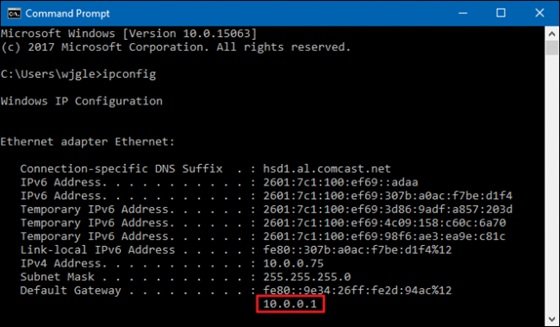
در سامانههای مک برای پیدا کردن آدرس آیپی روی منوی Apple کلیک کرده و سپس گزینه System Preferences را انتخاب کنید. در ادامه روی آیکن Network کلیک کرده و سپس گزینه your Wi-Fi یا wired Ethernet را انتخاب کرده و در نهایت گزینه Advanced را کلیک کنید.

در این مرحله به زبانه TCP/IP سوییچ کرده و آدرس روتر که در سمت راست Router نوشته شده است را پیدا کنید.

گام دوم، دسترسی به رابط وب
در مرحله بعد باید به سراغ رابط کاربری تحت وب روتر خود بروید. مرورگر خود را باز کرده و آدرس آیپی مربوط به روتر خود را در کادری که آدرسهای اینترنتی را در آن وارد میکنید تایپ کرده و کلید اینتر را فشار دهید.

در این مرحله باید گذرواژه و نام کاربری روتر خود را در پانل لاگین وارد کنید.

مرحله سوم، نام شبکه وایفای یا گذرواژه خود را تغییر دهید
پس از لاگین کردن به روتر، باید به بخش مربوط به تنظیمات وایفای بروید. بسته به روتری که از آن استفاده میکنید، این تنظیمات ممکن است در صفحه اول باشد. اگر اینگونه نیست به دنبال صفحهای تحت عنوان Wi-Fi، Wireless یا Wireless Networks باشید. در این صفحه تنظیمات مربوط به شبکه وایفای و اطلاعات مربوط به SSID یا Network name نشان داده میشود. برای تغییر گذرواژه وایفای، به دنبال گزینهای شبیه به password، passpharse، wireless key یا WPA-PSK key باشید. پیشنهاد ما این است که از گذرواژههای وایفای طولانی یا حتا یک عبارت به جای یک واژه تک باشید. در این بخش باید اطمینان حاصل کنید که از ایمنترین مکانیزم احراز هویت استفاده میکنید.

پس از اعمال تغییرات روی شبکه وایفای گزینه Apply و سپس Save را انتخاب کنید. اگر از طریق شبکه بیسیم به روتر متصل میشود، یکبار آنرا خاموش و روشن کنید. در این مرحله باید روی تمامی دستگاههایی که از شبکه وایفای استفاده میکنند نام شبکه و گذرواژه مربوطه را پاک کرده و مقادیر جدید را جایگزین آن کنید. بسته به روتری که از آن استفاده میکنید ممکن است چند شبکه وایفای داشته باشید که باید همینکار را در ارتباط با آن شبکهها نیز انجام دهید.
منبع: ماهنامه شبکه